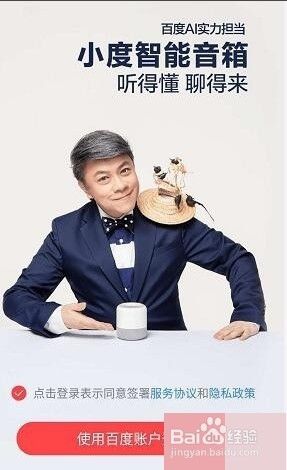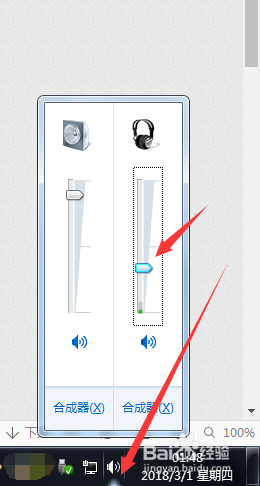小度智能音箱可以连接电脑当音箱吗 WIN 10如何连接小度智能音箱并用它播放音乐
更新时间:2024-04-10 16:43:16作者:yang
小度智能音箱作为一款智能音箱产品,除了可以连接手机进行语音操作外,其实也可以连接电脑作为外部音箱使用,对于WIN 10系统的用户来说,连接小度智能音箱并用它播放音乐并不复杂,只需要按照一定的操作步骤即可实现。接下来我们就来详细介绍一下如何在WIN 10系统上连接小度智能音箱并使用它播放音乐的方法。
方法如下:
1.语音唤醒小度:小度。小度。打开蓝牙,小度回答:蓝牙已打开
2.打开通知下面的蓝牙开关,并双击蓝牙图标
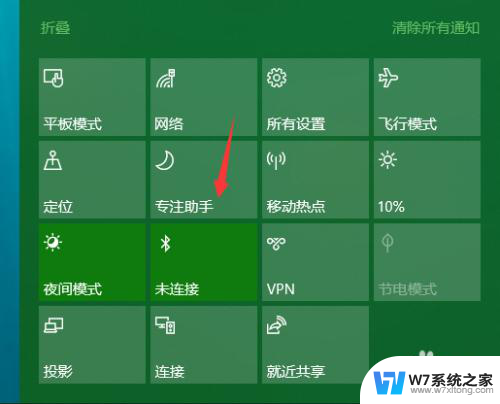
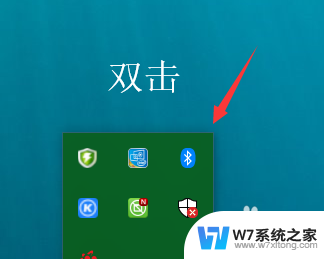
3.跳转后,添加设备
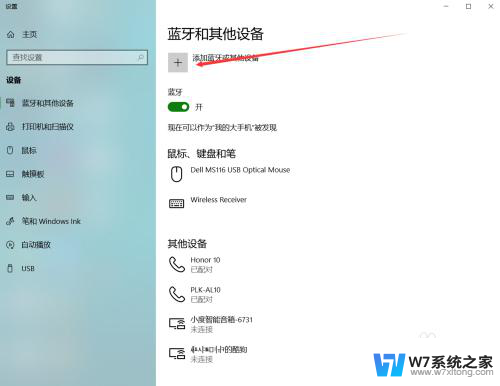
4.窗口弹出,点击第一项。
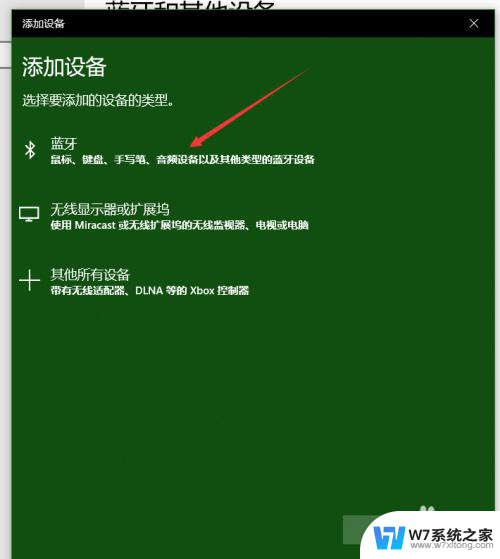
5.笔记本搜索到:xiaodu-A1-******,选择它
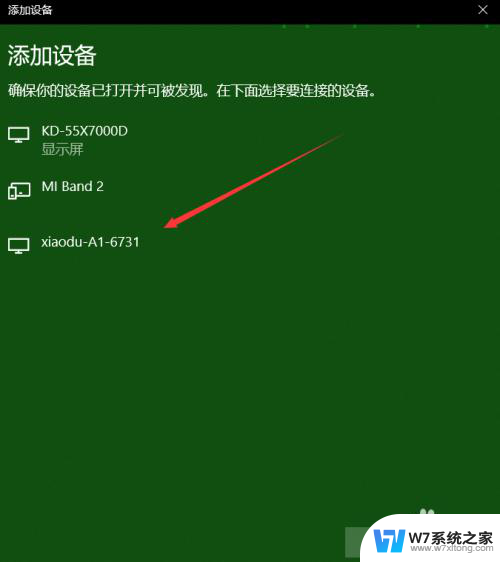
6.配对后,点击连接小度智能音箱(我这是已经连接上了)。听到小度说:蓝牙已连接,说明连接成功。
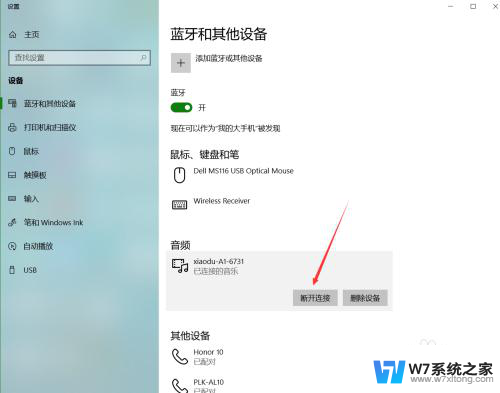
以上就是小度智能音箱可以连接电脑当音箱吗的全部内容,如果你遇到这种情况,不妨根据以上方法来解决,希望这些方法对大家有所帮助。